Библиотеки контента: Библиотека текстовых элементов
Добавление из библиотеки текстовых элементов
При создании креатива в SUPA, вы можете добавить не просто текст, но уже готовые элементы - тексты с подложкой, тексты с анимацией, бейджики, кнопки или заранее подобранные шрифтовые пары.
Перейдите в раздел “Текст” в меню слева.
Здесь вам доступны следующие варианты:
● Сгенерировать текст (подробнее прочитайте здесь)
● Добавить заголовок
● Добавить текст
● Стиль текста
● Шрифтовые пары
● Тексты с подложкой
● Бейджи
● Текст с эффектами
● Списки
● Кнопки
Вы можете нажать на название категории или на кнопку “Показать все”, чтобы открыть её и увидеть больше разных элементов.
Нажмите на кнопку “Добавить заголовок” или “Добавить текст”, чтобы разместить на холсте элементы с текстом без особого форматирования. Заголовок от простого текста отличается только размером и жирным написанием.
Перейдите в раздел “Текст” в меню слева.
Здесь вам доступны следующие варианты:
● Сгенерировать текст (подробнее прочитайте здесь)
● Добавить заголовок
● Добавить текст
● Стиль текста
● Шрифтовые пары
● Тексты с подложкой
● Бейджи
● Текст с эффектами
● Списки
● Кнопки
Вы можете нажать на название категории или на кнопку “Показать все”, чтобы открыть её и увидеть больше разных элементов.
Нажмите на кнопку “Добавить заголовок” или “Добавить текст”, чтобы разместить на холсте элементы с текстом без особого форматирования. Заголовок от простого текста отличается только размером и жирным написанием.
Стили текста
Первая категория в разделе “Текст” - это тексты, выполненные в определённом стиле.
Обычный и жирный текст, от руки, каллиграфический и многие другие - это всё подготовленные для вас шаблоны текстовых элементов, в которых уже настроены шрифт, стиль написания и размер текста.
Их названия помогут быстро определиться с подходящим стилем.
Нажмите на элемент в библиотеке, чтобы добавить его на холст, а затем щелкните дважды по добавленному тексту, чтобы отредактировать его.
Обычный и жирный текст, от руки, каллиграфический и многие другие - это всё подготовленные для вас шаблоны текстовых элементов, в которых уже настроены шрифт, стиль написания и размер текста.
Их названия помогут быстро определиться с подходящим стилем.
Нажмите на элемент в библиотеке, чтобы добавить его на холст, а затем щелкните дважды по добавленному тексту, чтобы отредактировать его.
Шрифтовые пары
Шрифтовые пары - это два подобранных друг под друга текстовых элемента, представляющие собой готовую композицию.
Нажмите на элемент в библиотеке, чтобы выбрать шрифтовую пару - на холст будут добавлены два текстовых элемента, с заранее настроенными шрифтами, размером и стилем написания, а также взаимным расположением.
Вы можете изменить текст любого текстового элемента в шрифтовой паре, дважды щёлкнув по нему.
Нажмите на элемент в библиотеке, чтобы выбрать шрифтовую пару - на холст будут добавлены два текстовых элемента, с заранее настроенными шрифтами, размером и стилем написания, а также взаимным расположением.
Вы можете изменить текст любого текстового элемента в шрифтовой паре, дважды щёлкнув по нему.
Тексты с подложкой
Текст с подложкой - это готовый набор текстовых и графических элементов, составляющих единую композицию. Его основным преимуществом можно назвать применение поверх неоднородного фона - подложка выступает естественным фоном и текст хорошо читается.
Нажмите на понравившийся шаблон, чтобы добавить его на холст.
Вы можете изменить текст любого элемента в группе, дважды щелкнув по нему. Однако, чтобы переместить элементы, вам надо сначала отменить их группировку.
Щелкните правой кнопкой мыши по группе и нажмите на “Разгруппировать”. Теперь вы можете перемещать элементы независимо друг от друга.
Нажмите на понравившийся шаблон, чтобы добавить его на холст.
Вы можете изменить текст любого элемента в группе, дважды щелкнув по нему. Однако, чтобы переместить элементы, вам надо сначала отменить их группировку.
Щелкните правой кнопкой мыши по группе и нажмите на “Разгруппировать”. Теперь вы можете перемещать элементы независимо друг от друга.
Бейджи
Бейджи - это тоже текст с подложкой. Мы выделили их в отдельную категорию, так как все они созданы для того, чтобы подчеркнуть преимущества ваших товаров и услуг, или акцентировать внимание на наличии акций, скидок и иных предложений.
Нажмите на понравившийся бейдж, чтобы добавить его на холст.
Вы можете изменить текст любого элемента в группе, дважды щелкнув по нему. Однако, чтобы переместить элементы, вам надо сначала отменить их группировку.
Щелкните правой кнопкой мыши по группе и нажмите “Разгруппировать”. Теперь вы можете перемещать элементы независимо друг от друга.
Нажмите на понравившийся бейдж, чтобы добавить его на холст.
Вы можете изменить текст любого элемента в группе, дважды щелкнув по нему. Однако, чтобы переместить элементы, вам надо сначала отменить их группировку.
Щелкните правой кнопкой мыши по группе и нажмите “Разгруппировать”. Теперь вы можете перемещать элементы независимо друг от друга.
Текст с эффектами
Категория “Текст с эффектами” наполнена шаблонами с текстовыми элементами, к которым применено множество различных эффектов из доступных в настройках.
Здесь используются различные настройки цвета шрифта, фона и контура, стили написания, тени и изгиб текста, и даже его поворот.
Нажмите на элемент в библиотеке, чтобы выбрать текст, который будет добавлен на холст.
Вы можете изменить текст любого элемента, дважды щёлкнув по нему.
Здесь используются различные настройки цвета шрифта, фона и контура, стили написания, тени и изгиб текста, и даже его поворот.
Нажмите на элемент в библиотеке, чтобы выбрать текст, который будет добавлен на холст.
Вы можете изменить текст любого элемента, дважды щёлкнув по нему.
Списки
Категория “Списки” содержит наборы текстовых элементов, отображающих перечисления, иногда в сочетании с иконками.
Нажмите на элемент в библиотеке, чтобы выбрать список, который будет добавлен на холст.
Элементы списка не сгруппированы между собой, так что вы сразу можете расставить их в нужных места креатива.
Вы можете изменить текст любого элемента, дважды щёлкнув по нему.
Нажмите на элемент в библиотеке, чтобы выбрать список, который будет добавлен на холст.
Элементы списка не сгруппированы между собой, так что вы сразу можете расставить их в нужных места креатива.
Вы можете изменить текст любого элемента, дважды щёлкнув по нему.
Кнопки
“Кнопки” - это текст с подложкой, отформатированный в виде разнообразных кнопок.
Они специально разработаны для вашего удобства, чтобы без лишних настроек добавить красивую кнопку на холст.
Для этого нажмите на понравившийся элемент в меню слева.
Щёлкните два раза на текстовый элемент, чтобы отредактировать его.
Чтобы добавить ссылку на элемент, выделите его и справа в разделе “Ссылка”, в графе “Действие”, выберите нужное событие из предложенных:
● Нет действия
● Переход по ссылке (в дополнительном поле укажите нужную ссылку, а также выберите, открывать ли её в новом окне)
● Переход на слайд # (данный вариант подойдёт при создании лендингов и презентаций)
Они специально разработаны для вашего удобства, чтобы без лишних настроек добавить красивую кнопку на холст.
Для этого нажмите на понравившийся элемент в меню слева.
Щёлкните два раза на текстовый элемент, чтобы отредактировать его.
Чтобы добавить ссылку на элемент, выделите его и справа в разделе “Ссылка”, в графе “Действие”, выберите нужное событие из предложенных:
● Нет действия
● Переход по ссылке (в дополнительном поле укажите нужную ссылку, а также выберите, открывать ли её в новом окне)
● Переход на слайд # (данный вариант подойдёт при создании лендингов и презентаций)
Обратите внимание, что ссылки работают только при сохранении креатива в формате PDF, в режиме презентации и на лендингах.